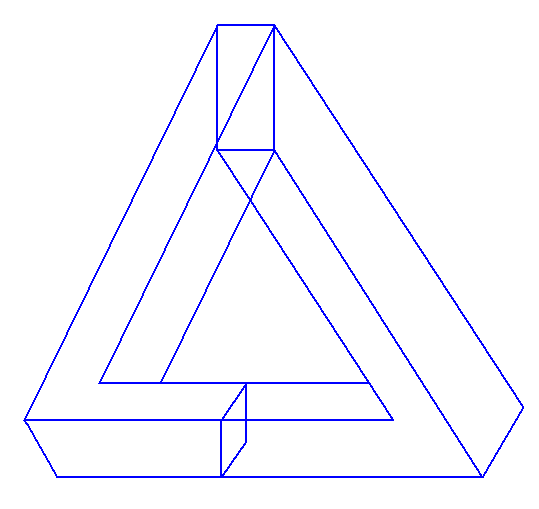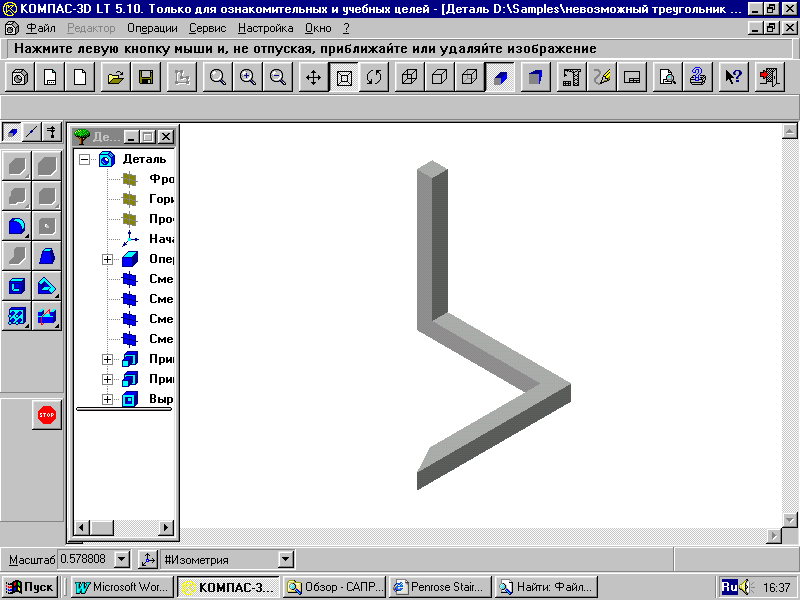- •Министерство образования и науки российской федерации
- •Isbn 978-5-98492-132-9
- •Содержание
- •Часть 1. Запуск программы. Настройка основного экрана системы компас-3d lt
- •Часть 2. Просмотр готовых моделей
- •Команды панели управленияВид:Каркас, Без невидимых линий, Невидимые линии тонкие, Полутоновое, Полутоновое с каркасом, Перспектива
- •Команды панели управленияВид:Повернуть
- •Команды панели управленияВид:Масштаб, Приблизить/Отдалить (Панорамирование), Сдвинуть
- •Команды панели управленияВид: Ориентация
- •Часть 3. Просмотр готовых чертежей
- •Укажите начальную точку прямоугольной рамки
- •Укажите конечную точку прямоугольной рамки
- •Работа № 2 Знакомство с операциями твердотельного моделирования: операция Выдавливание
- •Введение
- •Часть 1. Применение операцииВыдавливание к эскизу Отрезок
- •Укажите начальную точку отрезка или введите ее координаты
- •Часть 2. Применение операцииВыдавливаниек эскизу Окружность
- •Укажите точку центра окружности или введите ее координаты
- •Укажите точку на окружности или введите ее координаты
- •Часть 3. Применение операцииВыдавливаниек эскизу Ломаная линия
- •Часть 4. Применение операцииВыдавливаниек эскизу Кривая Безье
- •Работа № 3 Знакомство с операциями твердотельного моделирования: операция Вращение
- •Введение
- •Часть 1. Применение операцииВращение к эскизу Отрезок
- •Часть 2. Применение операцииВращениек эскизуОкружность.
- •Часть 3. Применение операцииВращениек эскизу Кривая Безье
- •Часть 4. Применение операцииВращениек эскизу Ломаная линия
- •Работа. № 4 Знакомство с операциями твердотельного моделирования:кинематическая операция
- •Введение
- •Часть 1. Применение командыКинематическая операцияк эскизу Окружность
- •Часть 2. Применение командыКинематическая операцияк эскизу Отрезок
- •Часть 3. Применение командыКинематическая операцияпо замкнутой траектории
- •Работа. № 5 Знакомство с операциями твердотельного моделирования: операция по сечениям
- •Введение
- •Часть 1. Применение операцииПо сечениямк эскизам, расположенным в параллельных смещенных плоскостях
- •Часть 2. Применение операцииПо сечениямк эскизам, расположенным во взаимно перпендикулярных плоскостях
- •Часть 3. Применение операцииПо сечениямс эскизом Точка
- •Работа № 6 Приемы работы с инструментомТочка
- •Введение
- •Часть 1. Изучение виртуального инструментаТочка
- •Укажите положение точки или введите ее координаты
- •Часть 2. Удаление объектов
- •Часть 3. Ввод координат и редактирование объектов с помощью клавиатуры и мыши
- •Работа № 7 Приемы работы с инструментомОтрезок
- •Введение
- •Часть 1. Построение, редактирование и удаление отрезка в Системном виде
- •Укажите начальную точку отрезка или введите ее координаты
- •Укажите конечную точку отрезка или введите ее координаты
- •Часть 2. Вид в системе компас–3d lt. Построение отрезка в Виде
- •Укажите точку привязки вида
- •Часть 3. Изучение командПараллельный отрезокиПерпендикулярный отрезок
- •Укажите отрезок или прямую для построения параллельного отрезка
- •Укажите начальную точку отрезка или введите ее координаты
- •Укажите кривую для измерения длины
- •Работа № 8 Приемы работы с инструментомОкружность
- •Введение
- •Часть 1. Знакомство с инструментомОкружность
- •Укажите точку центра или введите ее координаты
- •Укажите точку окружности или введите ее координаты
- •Алгоритм построения окружности по трем точкам: геометрическое воспоминание
- •Укажите первую точку на окружности или введите ее координаты
- •Укажите вторую точку на окружности или введите ее координаты
- •Укажите третью точку на окружности или введите ее координаты
- •Укажите первую кривую для построения касательной окружности
- •Укажите вторую кривую для построения касательной окружности
- •Укажите третью кривую для построения касательной окружности
- •Укажите первую точку на окружности или введите ее координаты
- •Укажите вторую точку на окружности или введите ее координаты
- •Часть 2. Построение окружности по трем точкам в трехмерной системе координат
- •Приложение 1. Вспомогательные прямые
- •Команды вспомогательных построений
- •Работа № 9 Приемы использования операциикопированиЕ
- •Введение
- •Часть 1. Виды операцииКопирование
- •Часть 2. Невозможные объекты(дополнительное задание)
- •Приложение 2. Автоматическое создания объекта
- •Работа № 10 Ломаные линии и сплайновые кривые
- •Введение
- •Материал для чтения
- •Часть 1. Построение ломаной линии и сплайновых кривых
- •Часть 2. Редактирование ломаной линии и сплайновых кривых
- •1. Перетаскивание характерной точки при помощи мыши.
- •2. Перемещение характерной точки при помощи клавиатуры.
- •3. Перемещение характерной точки с осуществлением привязки.
- •4. Задание координат характерной точки.
- •5. Добавление характерной точки.
- •6. Удаление характерной точки.
- •Часть 3. Формирование сложных поверхностей
- •Часть 4. Редактирование сложных поверхностей
- •Работа № 11 Твердотельное моделирование. Плоскости и прямоугольная система координат в пространстве
- •Часть 1. Создание модели трехмерного объекта
- •Часть 2. Создание тонкой пластины
- •Богуславский Александр Абрамович
Часть 2. Невозможные объекты(дополнительное задание)
Мы уже отмечали, что графический язык техники должен быть точным и недвусмысленным.
Но, как это бывает с устной и письменной речью, нарушение принятых правил может привести к двусмысленности и невозможности понимания высказанной идеи как в графической форме (написание текста), так и в виде речевого сообщения. Вспомните роль запятой в приказе: «Казнить нельзя помиловать».
Проиллюстрируем это положение следующим образом.
1. ОткройтефайлТреугольник Пенроуза.frw.
Вы видите, что на листе фрагмента изображены два трехмерных угольника (рис. 8.24).

Рис. 8.24.
Согласитесь с тем, что ничего необычного в этих изображениях нет.
2. КомандойВыделитьРамкойвыделите левый угольник.
3. КомандойРедакторСдвигУказанием, выбирая соответствующие базовые точки, совместите изображения двух трехмерных угольников (рис. 8.25).
|
|
|
|
Рис. 8.25. |
Рис. 8.26. |
Выберите команду РедакторУдалитьЧасть кривойи удалите отрезки в местах соединений и невидимые линии (рис. 8.26).
Примечание.
Никто не знает, кто первым придумал эту фигуру. В 1954 году Р. Пенроуз после лекции голландского графика М. К. Эшера открыл заново невозможный треугольник и нарисовал его в более привычной форме. Он опубликовал свой треугольник в 1958 году в соавторстве со своим отцом Л. Пенроузом.
Может ли существовать такой трехмерный объект?
Можно ли создать такой треугольник в системе трехмерного моделирования КОМПАС-3D LT?
Посмотрите рис. 8.27. Неужели можно? Но, посмотрите на изометрическую проекцию этого объекта – рис. 8.28.
Можно сделать следующий вывод. Объект, который может существовать в трехмерном мире, кажется невозможным объектом, если на него смотреть с единственной определенной точки.
|
|
|
|
Рис. 8.27. |
Рис. 8.28. |
Попробуйте построить еще один невозможный объект – рис. 8.29. Этот объект появился практически одновременно в различных изданиях в 1964 году.

Рис. 8.29.
Приложение 2. Автоматическое создания объекта
На Панелисвойствбольшинства операций присутствует
кнопка командыАвтосоздание
объекта![]() .
В режиме автоматического создания
объект создается без дополнительного
подтверждения после ввода необходимого
набора его параметров. Для переключения
режима используется кнопка командыАвтосоздание,
которая имеет два состояния:
.
В режиме автоматического создания
объект создается без дополнительного
подтверждения после ввода необходимого
набора его параметров. Для переключения
режима используется кнопка командыАвтосоздание,
которая имеет два состояния:
1. Кнопка Автосоздание«отжата» –![]() :требуетсяподтверждение для создания
объекта.
:требуетсяподтверждение для создания
объекта.
2. Кнопка Автосозданиенажата –![]() :
подтверждение для создания объектане
требуется.
:
подтверждение для создания объектане
требуется.
Состояние команды при работе фиксируется до переключения.
При выполнении ряда команд (например, команд копирования) требуется отключать режим автосоздания.
После выбора командыотключить режим автоматического создания объекта можно двумя способами:
1. «Отжать» кнопку Автосоздание.
2. В объектном меню снять флажок пункта Автосоздание.
Зачем нужно отключить автоматическое создание объекта?
В этом режиме система предлагает вам вариант построения. В системе КОМПАС-3D LT вариант построения называется фантомом. На рис. 8.30 апоказан фантом окружности радиусом 3мм.


а)б)
Рис. 8.30.
До создания объектавы можете изменить его параметры и посмотреть различные варианты построения. На рис. 8.30бпоказан фантом окружности после того, как в строку параметров объекта было введено новое значение радиуса окружности – 5мм.